Outlook – RSS-Feeds- und Suchordner löschen – so geht’s
Outlook ist ein mächtiges Tool für die Verwaltung von E-Mails, Kalendern, Kontakten und Aufgaben. Es bietet viele Funktionen und Möglichkeiten, die die tägliche Arbeit erleichtern. Unter anderem können RSS-Feeds und Suchordner angelegt werden, um automatisch bestimmte Inhalte zu filtern und anzuzeigen. Doch manchmal kann es auch notwendig sein, diese Feeds und Ordner zu löschen. In diesem Beitrag zeige ich Ihnen, wie Sie das in Outlook machen können.
RSS-Feeds löschen
RSS-Feeds sind eine praktische Möglichkeit, um schnell und einfach auf bestimmte Inhalte im Web zuzugreifen. Wenn Sie jedoch zu viele Feeds abonniert haben oder einige nicht mehr benötigen, kann es sinnvoll sein, diese zu löschen. So behalten Sie den Überblick und sparen Platz in Outlook.
- Schritt: Öffnen Sie Outlook und klicken Sie auf den Reiter „Datei“.
- Schritt: Klicken Sie auf „Konto hinzufügen oder entfernen“.
- Schritt: Wählen Sie das Konto aus, für das Sie RSS-Feeds löschen möchten, und klicken Sie auf „Ändern“.
- Schritt: Klicken Sie auf „Weitere Einstellungen“.
- Schritt: Wechseln Sie zum Reiter „RSS-Feeds“.
- Schritt: Markieren Sie den Feed, den Sie löschen möchten, und klicken Sie auf „Entfernen“.
- Schritt: Bestätigen Sie die Löschung mit „OK“.
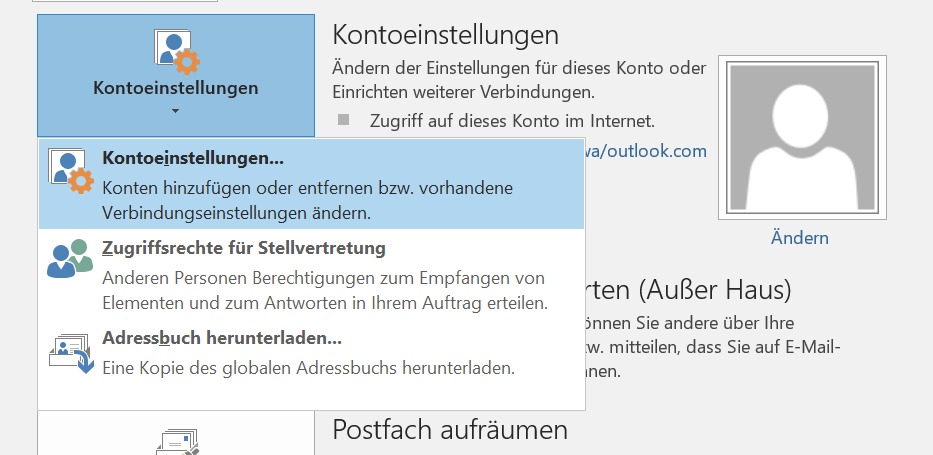
Suchordner löschen
Suchordner sind eine weitere Möglichkeit, um Inhalte in Outlook zu filtern und anzuzeigen. Auch hier kann es vorkommen, dass Sie einige Ordner nicht mehr benötigen oder Platz sparen möchten. In diesem Fall können Sie die Ordner einfach löschen.
- Schritt: Öffnen Sie Outlook und klicken Sie auf den Reiter „Ordner“.
- Schritt: Klicken Sie mit der rechten Maustaste auf den Ordner, den Sie löschen möchten.
- Schritt: Wählen Sie „Löschen“ aus dem Kontextmenü aus.
- Schritt: Bestätigen Sie die Löschung mit „Ja“.
Tipp: Wenn Sie einen Ordner mit vielen Unterordnern löschen möchten, können Sie den Ordner einfach in den Papierkorb verschieben. So können Sie die Unterordner einzeln überprüfen und löschen, bevor Sie den Hauptordner endgültig entfernen.
Zwischenfazit
In diesem Beitrag haben wir gezeigt, wie Sie RSS-Feeds und Suchordner in Outlook löschen können. Indem Sie regelmäßig nicht mehr benötigte Feeds und Ordner entfernen, behalten Sie den Überblick und sparen Platz in Outlook. So wird das Arbeiten mit dem Tool noch effektiver und produktiver.
Weitere Tipps für die Verwaltung von Outlook-Ordnern
Neben dem Löschen von RSS-Feeds und Suchordnern gibt es noch weitere Möglichkeiten, um Ihre Outlook-Ordner effektiv zu verwalten. Hier sind einige Tipps, die Ihnen dabei helfen können:
- Verwenden Sie Unterordner: Wenn Sie viele E-Mails erhalten und diese in verschiedene Kategorien unterteilen möchten, können Sie Unterordner erstellen. So behalten Sie den Überblick und finden wichtige E-Mails schnell wieder.
- Archivieren Sie regelmäßig: Wenn Sie viele E-Mails in Ihrem Posteingang haben, kann es sinnvoll sein, alte E-Mails zu archivieren. So behalten Sie den Posteingang übersichtlich und sparen Speicherplatz. Sie können auch automatische Archivierungsregeln einrichten, um den Prozess zu vereinfachen.
- Verwenden Sie Suchordner: Wenn Sie bestimmte E-Mails häufig benötigen, können Sie Suchordner erstellen, um diese schnell zu finden. Sie können Suchordner auch verwenden, um alle ungelesenen E-Mails oder E-Mails von bestimmten Absendern anzuzeigen.
- Nutzen Sie die Kategorisierung: Durch die Verwendung von Kategorien können Sie E-Mails schnell und einfach nach Themen oder Prioritäten sortieren. Sie können auch automatische Regeln erstellen, um E-Mails automatisch mit bestimmten Kategorien zu versehen.
- Löschen Sie alte Elemente: Wenn Sie Elemente wie E-Mails, Kalendereinträge oder Kontakte nicht mehr benötigen, sollten Sie diese regelmäßig löschen. So behalten Sie den Überblick und sparen Speicherplatz.
Fazit
Outlook bietet viele Möglichkeiten zur Verwaltung von E-Mails, Kalendern, Kontakten und Aufgaben. Indem Sie einige der oben genannten Tipps befolgen, können Sie Ihre Outlook-Ordner effektiver verwalten und Zeit sparen. Denken Sie daran, regelmäßig alte Elemente zu löschen und nicht mehr benötigte Ordner zu entfernen, um Platz zu sparen und den Überblick zu behalten.

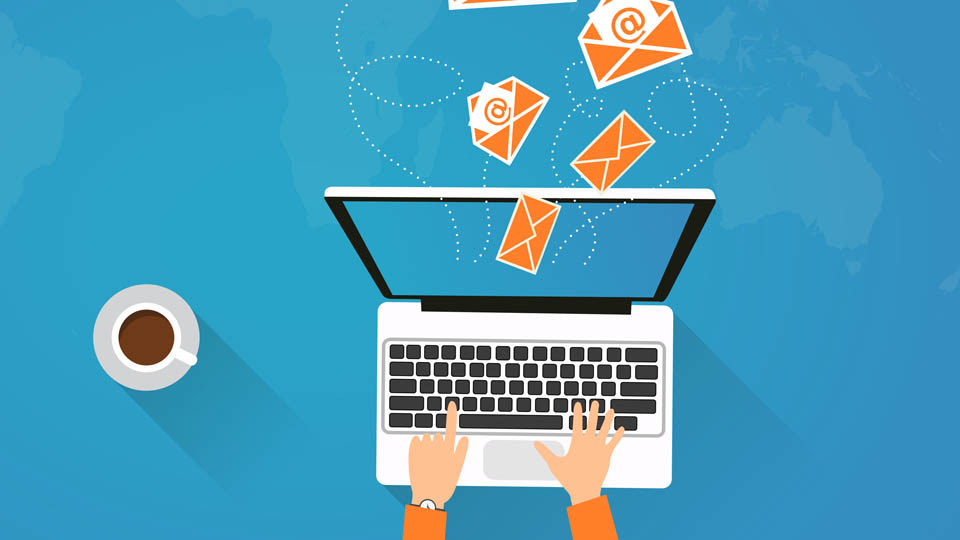
Alles so gemacht wie beschrieben, leider ohne Erfolg.
Ich hatte gar keine RSS abonniert, den Ordner gab’s trotzdem, und ich kann ihn einfach nicht löschen – auch nicht mit Ihrer Anweisung.
Mein größtes Problem ist, dass mir eingehende Nachrichten nicht mehr angezeigt werden (seit 09.06.2023), weil Outlook ein Synchronisierungsproblem mit RSS-Ordnern hat, und wegen Zeitüberschreitung den gesamten Vorgang abbricht.
Hätten Sie eine weitere Idee?